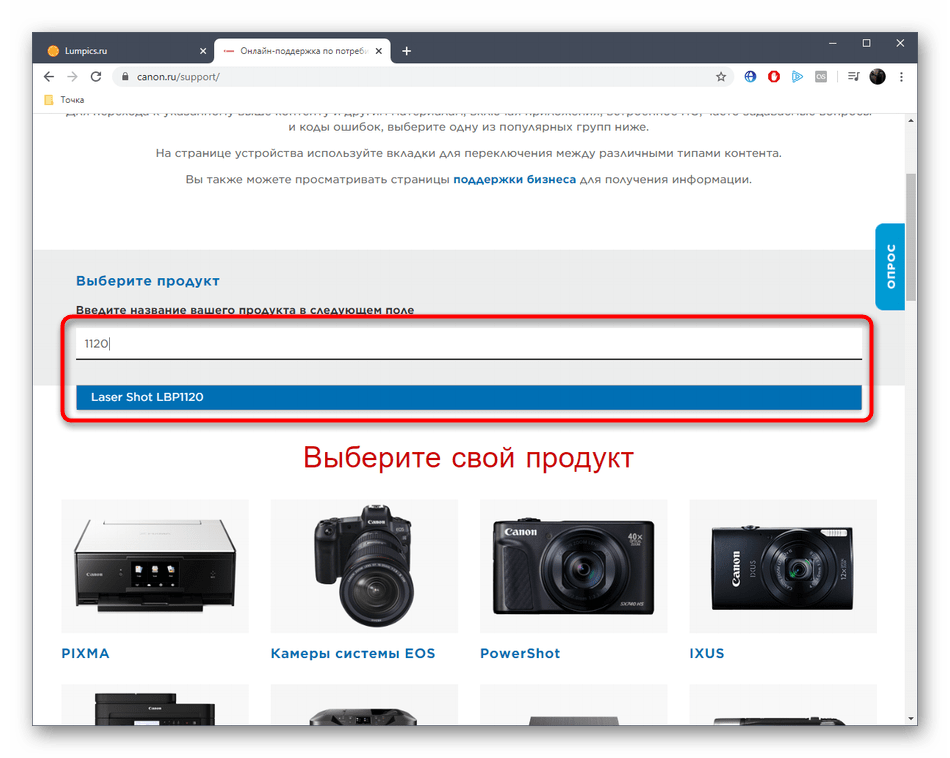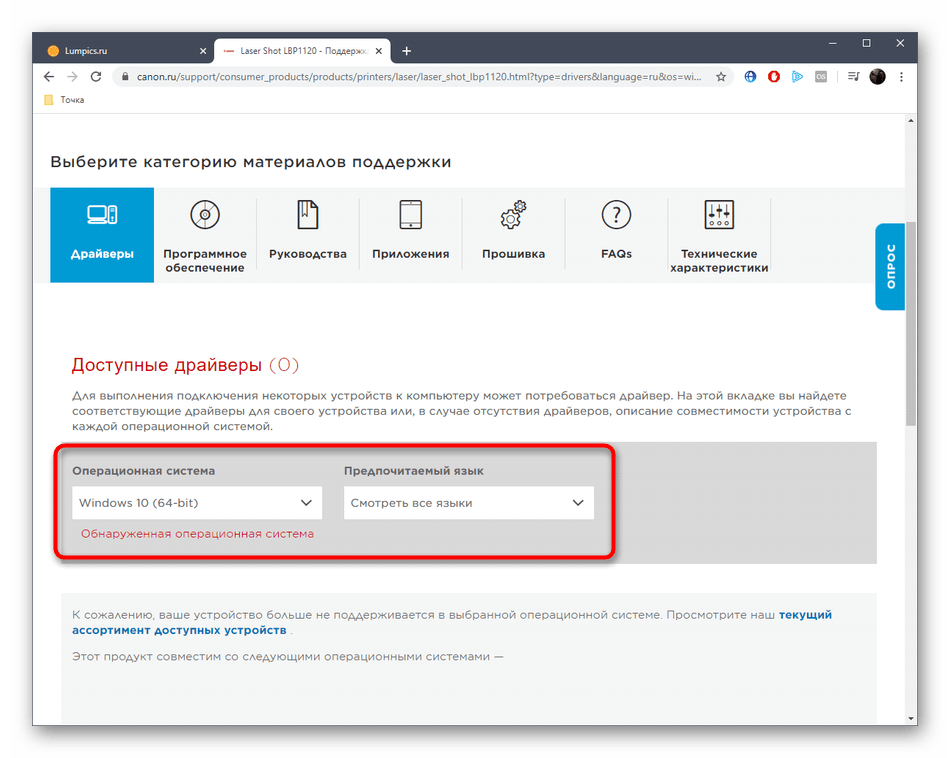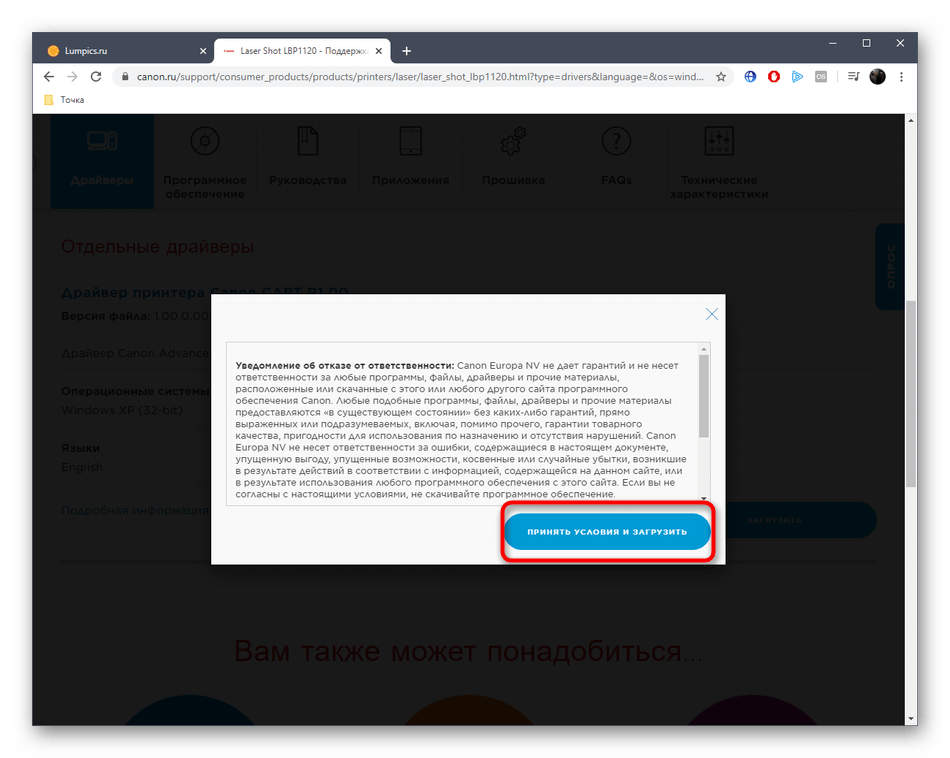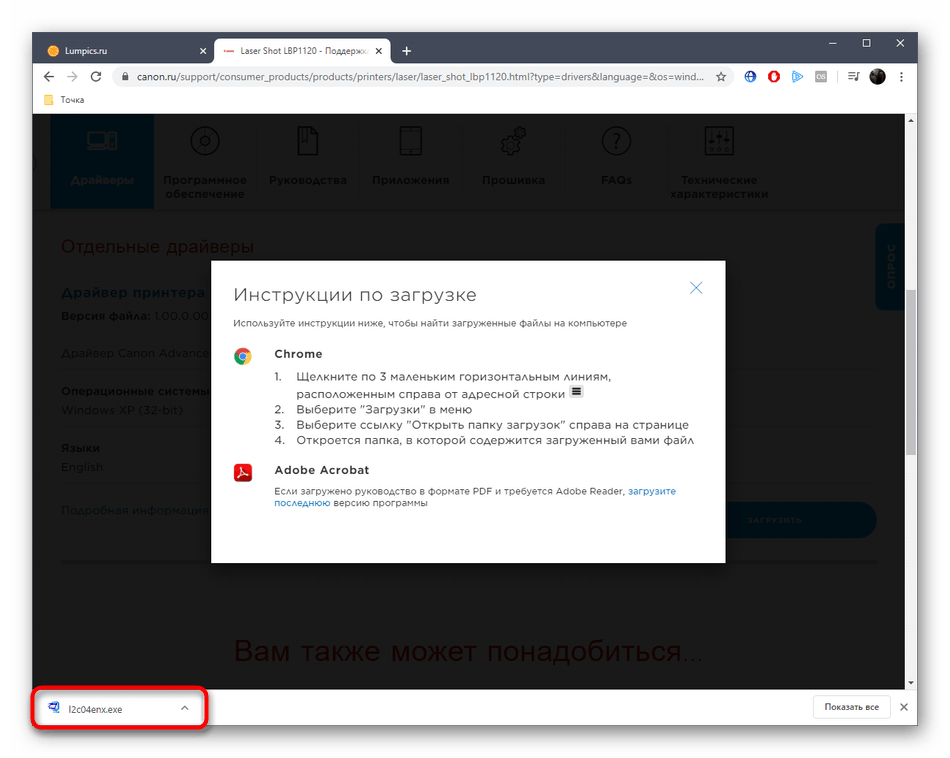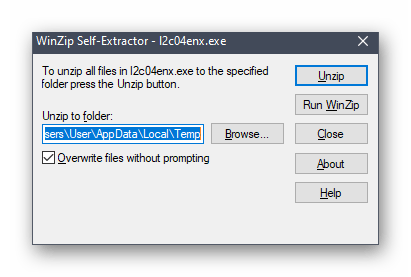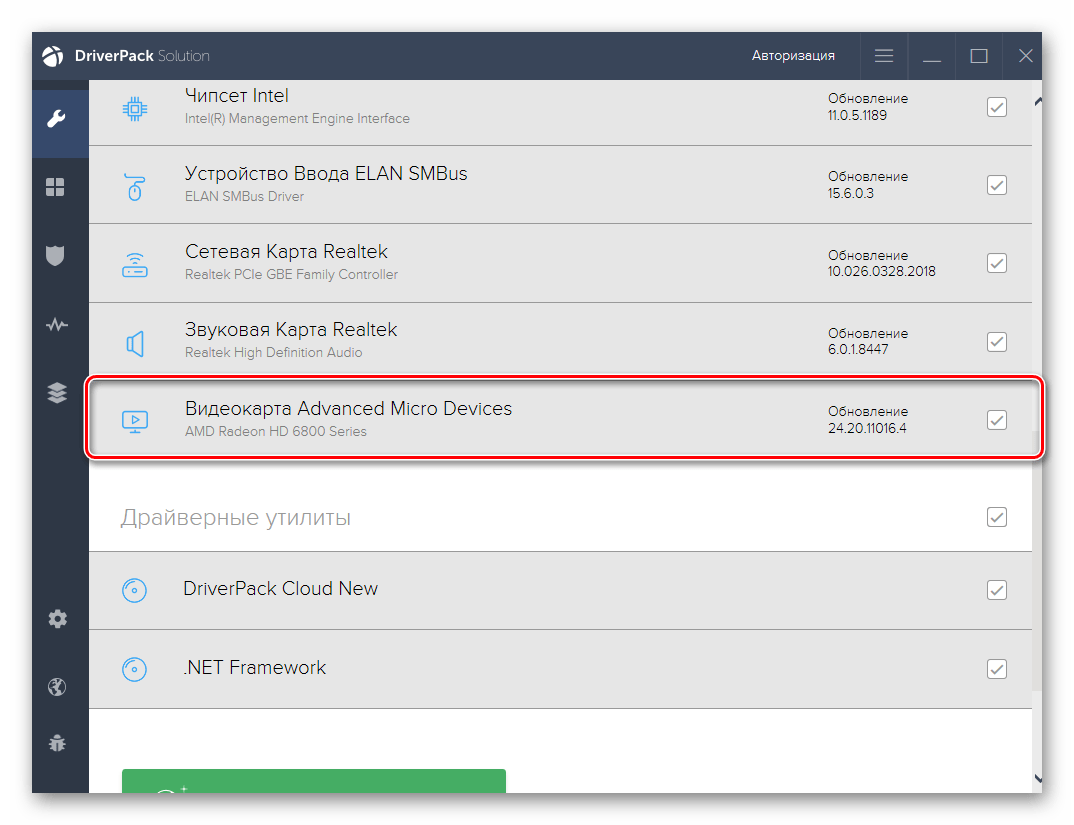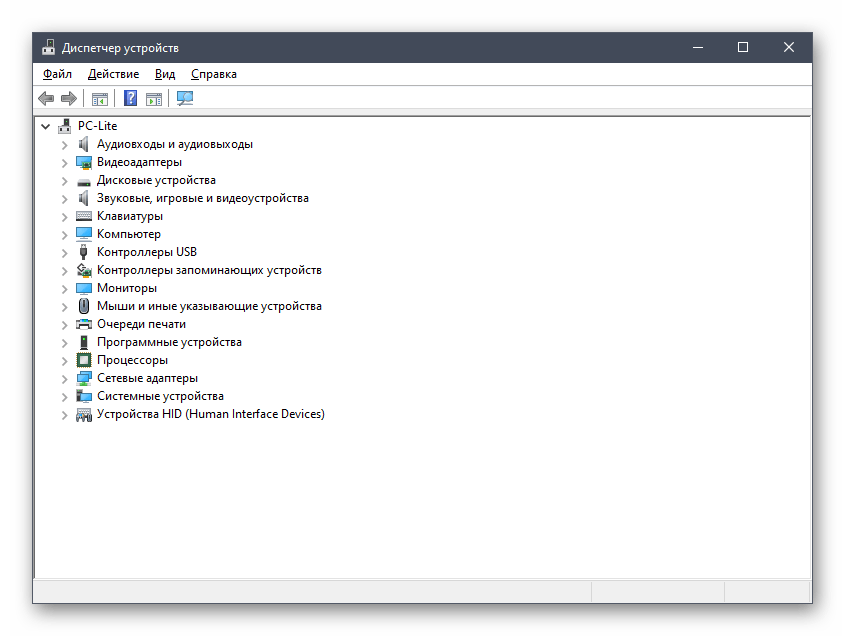Как подключить canon lbp 1120 для windows
Настройка печати Canon lbp 1120 под Windows 10 x64
Внимание. Инструкция подходит для связки LBP-810 + Win7x64, а так же для сетевой установки.
Для сетевой установки потребуется скачать всего два архива: redmon (п.3) и Ghostscript (п.2). Читать в этом случае можно начинать с шестой страницы с третьего абзаца “Далее нужно распаковать Redire. ”.
На IE и Опере инструкция может отображаться и работать некорректно. Поэтому можнок как вариант сохранить файл как сжатая веб-страница через меню гугл-докс.
Необходимые файлы
Опционально для персонального использования принтера
Основные использованные источники
Примечание
По некоторым рекомендациям для печати на LBP-1120 можно использовать HP Universal PostScript Printer Driver. Ну. скажем так.
Если эксперименты уже были, то лишние драйвера и пакеты драйверов в Win7x64 можно удалить.
Переходим к водн. следующим процедурам
Сначала необходимо установить VirtualBox и Extension Pack
Затем WinXP в VirtualBox.
Если непонятно что и как можно почитать oszone или гугл в помощь.
В настройках машины VBox я устновил захват порта принтера (думаю что другие модификации 1120 вряд ли были):
В результате на хост-системе у меня получилось
Далее копируется в виртуалку драйвер принтера под XP, Ghostscript и RedMon (пункты 1, 3, 4 в “Необхомые файлы”)
Далее нужно распаковать Redirection Port Monitor в
и запустить setup.exe оттуда же для установки Redirect Port.
Далее установить Ghostscript в каталог. При инстале можно просто убрать “Program Files”
Принтер я переименовывал, чтоб покороче было. Поэтому название принтера проверить в свойствах принтера LBP-1120 и его-то и вписать после %printer%.
Настрока порта (пути при необходимости поправить):
минус в строке аргументов ставить обязательно
Драйвера загрузились из центра обновлений Microsoft. Принтер заработал сразу.
Примечание. На работе ставил сетевым LBP-810. Драйвера из центра обновлений почему-то закачались только со втторого раза. Думаю что это не проблема 810-го.
Дополнительно я установил VBoxHeadlessTray (почитать можно на oszone), поскольку постоянная печать мне ну нужна.
Inokentiy87Junior MemberОтветов: 1/1
Откуда: Украина
Инфо • Ответить1 год назад / 01 августа 2018 11:27Michail Michailoff
На Windows 10 почему то так драйвера не устанавливаются, пишет что нет драйверов. Пришлось устанавливать как локальный на порту LPT а потом менять порт на сетевой.
Опишите пожалуйста как Вы меняете порт на сетевой. Заранее спасибо!
Добавление от 01.08.2018 13:40:
Делал все как написал Michail Michailoff но стопорился на последнем шаге с установкой на хост системе драйверов на HP LaserJet 4100 Series PS
Решил вопрос с windows 10 x64 у себя таким образом:
-установил на виртуалке с windows 7 x64 принтер HP LaserJet 4100 Series PS
-скопировал драйвера на принтер с папки «c:\Windows\System32\DriverStore\FileRep ository\» (чтобы найти нужные драйвера из всех отсортировал их по дате)
-поместил драйвера на ПК с windows 10 и при утсановке принтера, когда предлагает выбрать драйвер на ПК, выбрал папку с драйверами с windows 7Michail MichailoffMemberОтветов: 4/25
Откуда: Россия, Стерлитамак
Инфо • Ответить1 год назад / 05 августа 2018 09:14Inokentiy87:
Опишите пожалуйста как Вы меняете порт на сетевой. Заранее спасибо!Ого, столько мудрить, знаете толк в извращениях
Драйвер для 64-бит стоит от HP LJ 4100 PS но название принтера я сделал Canon, так привычнее.
Заметил одну особенность Windows 10 LTSB. Не знаю есть ли она на обычной десятке, так как ее не использую. После каких нибудь обновлений системы у меня пропадают драйвера на сканер Epson Perfection 3490 Photo и при запущенной в Virtualbox Windows XP драйвера на usb устроства относящиеся к Virtualbox. Соответственно принтера и сканер не работают. В Диспетчере устройств делаем обновить драйвера и указываем на каталоги для Virtualbox «Program Files», для сканера «Program Files (x86)» и драйвера восстанавливаются. Почему они теряются и как это изменить пока не нашел. Может кто то знает как это решить?
Как установить принтер canon lbp 1120 на windows 10 x64
Официальных драйверов нет, но есть пару способов обхитрить систему Windows x64.
Способ первый: Canon Laser Shot LBP1120 под windows 7, 64 бита.
LBP1120_WinXP.zip – 859 kB
Способ второй:
Видео по теме
Canon LBP 1120 (нажмите для увеличения)
Скачивая, Вы соглашаетесь с лицензией Canon.
Корпорация Canon не разработала драйвер для принтера Laser Shot LBP 1120 для Windows 7 x64 (как и для Windows 10 x64). Есть ПО для более старых версий ОС на русском.
Для печати с 64-разрядных систем можно использовать виртуальные машины:
Затем нужно скачать драйвер на принтер Canon Laser Shot LBP 1120 для Windows 7 или XP (х32) и запустить его для распаковки (будет создана папка с таким же названием).
Подключаем принтер к компьютеру и включаем его, если не определился в виртуальной машине — подключаем это USB-устройство. (Возможно, оно будет отображаться как неизвестное.
Скорее всего новое устройство попросит драйвер. Указываем на распакованную папку и Laser Shot LBP 1120 должен установиться. Пробуем печатать.
Если получилось отпишитесь, пожалуйста, в комментариях. Спасибо.
Печатайте с удовольствием.
Если вы нашли ошибку, пожалуйста, выделите фрагмент текста и нажмите Ctrl+Enter.
Внимание. Инструкция подходит для связки LBP-810 + Win7x64, а так же для сетевой установки.
Для сетевой установки потребуется скачать всего два архива: redmon (п.3) и Ghostscript (п.2). Читать в этом случае можно начинать с шестой страницы с третьего абзаца “Далее нужно распаковать Redire…”.
На IE и Опере инструкция может отображаться и работать некорректно. Поэтому можнок как вариант сохранить файл как сжатая веб-страница через меню гугл-докс.
Необходимые файлы
Опционально для персонального использования принтера
Примечание
По некоторым рекомендациям для печати на LBP-1120 можно использовать HP Universal PostScript Printer Driver. Ну… скажем так…
Если эксперименты уже были, то лишние драйвера и пакеты драйверов в Win7x64 можно удалить.
Если все сделано — то предварит… ( тьфу ну и ассоциации возникают после всех проведенных экспериментов) … подготовительные работы окончены.
Переходим к водн… следующим процедурам
Сначала необходимо установить VirtualBox и Extension Pack
Затем WinXP в VirtualBox.
Если непонятно что и как можно почитать oszone или гугл в помощь.
В настройках машины VBox я устновил захват порта принтера (думаю что другие модификации 1120 вряд ли были):
В результате на хост-системе у меня получилось
Плюс настроил сеть под себя — у меня роутер для доступа в и-нет. Другие варианты у меня или не сработали, или мне не очень то надо было 🙂
В устройствах VBox нужно установить гостевые дополнения в установленную XP — чтобы потому туда нормально копировать файлы и пользоваться общим буфером обмена. После установки дополнений нужно установить там же в устройствах VBox двунаправленные буфер обмена и драг-н-дроп. Если необходимо — то в ходе этих манипуляций нужно будет перезагрузить гостевую систему.
Далее копируется в виртуалку драйвер принтера под XP, Ghostscript и RedMon (пункты 1, 3, 4 в “Необхомые файлы”)
Установка принтера — стандартная. Можно проверить печать — принтер должен обязательно печатать из гостевой системы. Если не печатает — то что-то было сделано неправильно и все последующие манипуляции в принципе бесполезны. У меня заработал с первого раза без танцев с бубном.
Далее нужно распаковать Redirection Port Monitor в
и запустить setup.exe оттуда же для установки Redirect Port.
Далее установить Ghostscript в каталог. При инстале можно просто убрать “Program Files”
Следующий этап — создать файл mswinpr.rsp в каталоге C:GS с текстом:
Принтер я переименовывал, чтоб покороче было. Поэтому название принтера проверить в свойствах принтера LBP-1120 и его-то и вписать после %printer%.
Если в первой строке пути Ghostscript другие — поправить тоже. Кстати фонтов у меня нету. Но принтер работает.
Ну финишная прямая — установка принтера: локальный, галку с автоматического определения — снять. Следующее — “Создать новый порт” — Redirect Port. Появится окошко с названием порта: “RPT1:” Менять ничего не нужно. В ходе экспериментов может быть “RPTn:”, где n — целое число. Выбор драйвера принтера — HP LaserJet 4100 Series PS. Он встроен в WinXP, и вполне себе потом закачивается на хост-машине под Win7x64 из и-нета. Имя принтера и общего ресурса можно не менять, описание не заполнять, пробную страницу пока распечатывать бесполезно.
После создания этого виртуального принтера — последний штрих на гостевой системе — редактирование его свойств в закладке порты:
Настрока порта (пути при необходимости поправить):
минус в строке аргументов ставить обязательно
Принтер расшарен, драйвера установлены, порт настроен. Можно попробовать отпечать пробную страницу на виртуальном принтере — по идее redmon должен перенаправить пробную страницу на реальный принтер 1120. Кстати нужно проверять Canon — чтобы он не был в автономном режиме в гостевой системе.
Если станица отпечаталась — осталось установить сетевой принтер HP LaserJet 4100 Series PS в хост-системе на сетевой принтер HPLaserJ, который преварительно расшарен на виртуальной системе.
Драйвера загрузились из центра обновлений Microsoft. Принтер заработал сразу.
Примечание. На работе ставил сетевым LBP-810. Драйвера из центра обновлений почему-то закачались только со втторого раза. Думаю что это не проблема 810-го.
Дополнительно я установил VBoxHeadlessTray (почитать можно на oszone), поскольку постоянная печать мне ну нужна.
Inokentiy87Junior MemberОтветов: 1/1Откуда: УкраинаИнфо • Ответить1 год назад / 01 августа 2018 11:27Michail MichailoffНа Windows 10 почему то так драйвера не устанавливаются, пишет что нет драйверов. Пришлось устанавливать как локальный на порту LPT а потом менять порт на сетевой.
Опишите пожалуйста как Вы меняете порт на сетевой. Заранее спасибо!
Добавление от 01.08.2018 13:40:
Делал все как написал Michail Michailoff но стопорился на последнем шаге с установкой на хост системе драйверов на HP LaserJet 4100 Series PS
Решил вопрос с windows 10 x64 у себя таким образом:-установил на виртуалке с windows 7 x64 принтер HP LaserJet 4100 Series PS-скопировал драйвера на принтер с папки «c:WindowsSystem32DriverStoreFileRepository» (чтобы найти нужные драйвера из всех отсортировал их по дате)-поместил драйвера на ПК с windows 10 и при утсановке принтера, когда предлагает выбрать драйвер на ПК, выбрал папку с драйверами с windows 7Michail MichailoffMemberОтветов: 4/25Откуда: Россия, СтерлитамакИнфо • Ответить1 год назад / 05 августа 2018 09:14Inokentiy87:Опишите пожалуйста как Вы меняете порт на сетевой. Заранее спасибо!Ого, столько мудрить, знаете толк в извращениях
Вот так потом все это выглядит:http://linkme.ufanet.ru/images/bcf5f8df4c8a78daff75e8c653c282e1.png
Заметил одну особенность Windows 10 LTSB. Не знаю есть ли она на обычной десятке, так как ее не использую. После каких нибудь обновлений системы у меня пропадают драйвера на сканер Epson Perfection 3490 Photo и при запущенной в Virtualbox Windows XP драйвера на usb устроства относящиеся к Virtualbox. Соответственно принтера и сканер не работают. В Диспетчере устройств делаем обновить драйвера и указываем на каталоги для Virtualbox «Program Files», для сканера «Program Files (x86)» и драйвера восстанавливаются. Почему они теряются и как это изменить пока не нашел. Может кто то знает как это решить?
Поиск и скачивание драйверов для принтера Canon Laser Shot LBP1120
Canon Laser Shot LBP1120 — модель принтера от известной многим компании. Как и для всех других подобных периферийных устройств, разработчик выпускает программное обеспечение, необходимое для корректного взаимодействия оборудования с операционной системой. От пользователя требуется только отыскать такие драйверы любым доступным методом и инсталлировать их на компьютер, чтобы перейти к использованию принтера. Далее мы продемонстрируем эти варианты, взяв за пример упомянутую модель периферии.
Ищем и скачиваем драйверы для принтера Canon Laser Shot LBP1120
Существуют как официальные, так и сторонние методы получения программного обеспечения для модели Canon Laser Shot LBP1120. Пользователь самостоятельно выбирает, какой из этих вариантов задействовать в своем случае. Каждый из них подразумевает осуществление определенного алгоритма действий, которые мы и рассмотрим далее, чтобы упростить процедуру для начинающих юзеров.
Способ 1: Официальный сайт Canon
Первый на очереди способ связан с официальным сайтом компании Canon. Именно туда разработчики выкладывают все файлы, необходимые для корректной работы устройств. Вам остается только лишь выбрать саму модель принтера и версию программного обеспечения. На осуществление этого процесса будет потрачено максимум несколько минут.
Если же после инсталляции драйверов принтер так и не стал отображаться в операционной системе, рекомендуется перезагрузить его или произвести повторное подключение. После этого ситуация должна наладиться, и можно будет запустить тестовую печать или перейти к распечатке других необходимых документов.
Способ 2: Решения от сторонних разработчиков
Если вы часто скачиваете различные драйверы с официальных сайтов производителей оборудования, то могли заметить, что у многих таких компаний имеются фирменные утилиты, позволяющие обновлять файлы в автоматическом режиме. К сожалению, у Canon пока такое средство отсутствует, а единственной альтернативой служат программы от сторонних разработчиков. Обычно они являются универсальными, то есть подходят для инсталляции драйверов любого типа. После запуска такой инструмент сканирует систему, находит обновления и предлагает их установить. Если вы никогда раньше не слышали о таком методе инсталляции драйверов, советуем изучить принцип работы с таким софтом на примере DriverPack Solution.
Упомянутая выше программа является одной из самых популярных и удобных в использовании, однако из-за навязчивой рекламы и фоновой инсталляции других приложений она не нравится многим пользователям. Если вы относитесь к их числу, рекомендуем подобрать альтернативу, прочитав обзор подобного софта на нашем сайте, перейдя по расположенной ниже ссылке. Там вы сможете ознакомиться с преимуществами и недостатками практически всех популярных решений для установки драйверов от сторонних производителей.
Способ 3: Уникальный идентификатор Laser Shot LBP1120
Чтобы решить поставленную задачу, можно обойтись и без применения дополнительных инструментов в виде программного обеспечения. Для этого придется обратиться к специальным веб-ресурсам, занимающимся распространением драйверов. Однако среди них еще предстоит отыскать те, которые не распространяют вирусы, а действительно помогают отыскать совместимые файлы. Чаще всего поиск на таких сайтах производится через уникальный идентификатор устройства. У Laser Shot LBP1120 он выглядит так:
Теперь этот код можно смело вводить на соответствующих веб-ресурсах, чтобы среди файлов всей библиотеки найти только подходящие, учитывая при этом версию и разрядность установленной на компьютере операционной системы. Разобраться с этой операцией поможет отдельный материал на нашем сайте, который как раз и посвящен данной теме. Его автор разобрал реализацию рассматриваемого метода на примере нескольких самых популярных сайтов, соответствующих данной тематике.
Способ 4: Стандартный инструмент Windows
Последний метод сегодняшнего материала тоже не требует от пользователя установки каких-либо дополнительных программ и даже позволит обойтись без перехода на различные сайты, чтобы отыскать совместимые с Canon Laser Shot LBP1120 файлы. В этом случае юзеру нужно лишь запустить стандартное средство инсталляции драйверов, которое по умолчанию имеется в операционной системе. Оно должно корректно обнаружить подключенное периферийное оборудование и загрузить драйверы с фирменных хранилищ Microsoft.
Из приведенных выше инструкций вы узнали о целых четырех методах получения программного обеспечения для принтера Canon Laser Shot LBP1120. Используйте эти рекомендации, чтобы без каких-либо трудностей справиться с этим процессом.
Как установить принтер canon lbp 1120 на windows 10 x64
Как установить принтер canon lbp 1120 на windows 10 x64
Скачать драйвер Canon LBP 1120 x32 (х64) — Блог Irkzus по ИТ навыкам — ремонт техники, настройка сайтов, SEO
Есть несколько рабочих способов обхитрить систему Windows x64
Обсудить на форуме
Canon Laser Shot LBP1120 под windows 7, 64 бита.
Download “LBP1120_WinXP.zip” LBP1120_WinXP.zip – Downloaded 98726 times – 859 KB
Download “Canon_LBP-1120_R110_V110_Win_x32_RU” LBP-1120_R110_V110_Win_x32_RU_7.exe – Downloaded 20519 times – 2 MB
Способ 2 (для 64-битных ситем):
Обсуждаем эту статью на форуме
Драйвер для Canon LBP 1120 (Windows 7 x64)
Canon LBP 1120 (нажмите для увеличения)
Скачивая, Вы соглашаетесь с лицензией Canon.
Корпорация Canon не разработала драйвер для принтера Laser Shot LBP 1120 под Windows 7 x64. Есть драйвер на русском для:
Для печати с 64-разрядных систем можно использовать виртуальные машины:
По ссылочкам выше можно посмотреть, как установить систему на эти виртуальные машины.
Затем распаковываем скачанный файл для XP.
Подключаем принтер к компьютеру и включаем его.
Если Canon LBP 1120 не определился в виртуальной машине — подключаем это USB-устройство. (Возможно, оно будет отображаться как — неизвестное устройство).
Скорее всего новое устройство попросит драйвер. Указываем на распакованную папку и Laser Shot LBP 1120 должен установиться. Пробуем печатать.
Если получилось отпишитесь, пожалуйста, в комментариях. Спасибо.
Печатайте с удовольствием.
Скачать драйвер Canon LBP 1120 x32 (х64)
Официальных драйверов нет, но есть пару способов обхитрить систему Windows x64.
Способ первый: Canon Laser Shot LBP1120 под windows 7, 64 бита.
LBP1120_WinXP.zip – 859 kB
(Рейтинг: 1,00; Голосов: 1)
Как установить принтер canon laser shot lbp-1120 без установочного диска
Драйвер технологии Canon Advanced Printing Technology для принтера Canon Laser Shot LBP1120. Выберите файл для своей операционной системы. Драйвер устанавливается не через инсталлятор, а вручную. Это значит, что вам нужно указать системе место нахождения файлов драйвера. Ниже вы можете видеть подробную инструкцию по установке данного драйвера на компьютеры с операционной системой Windows Vista / 7. Также, снимки окон на всех этапах установки помогут вам разобраться.
Процедура подключения принтера и установки драйвера:
1. Выключите компьютер и принтер. 2. Подключите разъем кабеля USB B-типа (квадратный) к разъему USB принтера.3. Подключите другой конец кабеля (плоский) к разъему USB компьютера. 4. Чтобы включить принтер, переключите выключатель питания в положение “I”.5. Включите компьютер. 6. Появится диалоговое окно «Найдено новое оборудование» (смотрите скриншоты ниже).7. Щелкните «Найти и установить драйвер».8. Если появится запрос о поиске драйвера в интернете, щелкните «Не выполнять поиск в интернете».9. Далее нужно выбрать «Такого диска нет, покажите другие возможности».10. Выберите опцию «Выполнить поиск драйверов на этом компьютере (для опытных пользователей)».11. Теперь нужно выбрать папку с драйвером, которую мы получили после распаковки скачанного архива. Нужно выбрать папку WinVista и нажать «Далее». 12. Если в процессе установки появится диалоговое окно «Безопасность Windows», выберите «Все равно установить этот драйвер».
13. Драйвер установлен, нажмите кнопку «Закрыть».
Canon LBP1120 Driver Download
Canon LBP1120 Driver
Canon LBP1120 Driver Download – Canon LBP1120 Driver is the computer software application required to use Canon LBP1120 printer on suitable Operating system. Canon LBP1120 Driver is obtainable for totally free get right here at the bottom level table on this web page article.
Canon LBP1120 is a expert printing device which is capable to give you great-quality grey scale publishing and movie checking very easily. It is a high-overall performance printing device offers amazing photo quality for each grey scale & colour picture images
Nevertheless a excellent variety of personal computer will perform good with kw. you can discover a small probability that some pc OS is not actually ideal for Canon LBP1120 Driver. You must search at the checklist of suitable operating system listed below simply before getting Canon LBP1120 Driver.
List of Compatible Operating System with Canon LBP1120 Driver
How to Install Canon LBP1120 Printer Driver
How to Uninstall Canon LBP1120 Driver
The instructions install and unistall Canon LBP1120 Printer Driver previously was described by using Microsoft windows 7. Procedures on a various laptop or computer might simply be different.
Печатаем на любом старом принтере (например, Canon Laser Shot LBP 1120) из 64-разрядной операционной системы Windows через VirtualBox с установленной в ней 32-разрядной Windows: новый способ
Привет, друзья! Я расскажу об одном из множества существующих способов заставить печатать старый принтер Canon Laser Shot LBP 1120 из любой 64-х разрядной операционной системы Windows, хотя официального драйвера для работы в 64-х разрядных системах семейства Windows не существует.
Если быть точным, то мой способ достаточно универсален и позволяет запустить печать на любом старом принтере (не только Canon LBP 1120), не поддерживаемыми новыми операционными системами Windows.
Как обычно, рулит «теория заговора». Разработка драйвера находится в компетенции производителя, так как необходимо знать, как работает принтер. Основная проблема использования старых моделей принтеров состоит в том, что производители, по мнению сообщества Internet, для увеличения продаж новых моделей принтеров перестают разрабатывать драйверы для старых принтеров с поддержкой новых операционных систем Windows, особенно 64-х разрядных. На многие старые принтеры, которые проявили себя надежными и экономичными устройствами для домашнего использования, производителями разработаны драйверы только для 32-х разрядных версий Windows. Если производитель не считает нужным разработать драйвер для своего устройства—это политика производителя, мы повлиять на это не сможем. Поэтому крутимся ужом и находим альтернативу.
Для примера несколько вариантов запуска принтера на который отсутствуют драйверы под современные системы Windows:
Те, кто используют до сих пор 64-х разрядные Windows 7 (Ultimate, Professional и Enterprise) и процессор поддерживает аппаратную виртуализацию—устанавливают XP Mode, устанавливают в нем драйвер для Windows XP и печатают, используя XP Mode, что может позволить использовать старый принтер еще долгое время.
Другие делают принт-сервер на отдельном совместимом компьютере, на базе Raspberry Pi или другом подобном устройстве и печатают по локальной сети.
Третий способ для тех, кто использует только один компьютер и если им нужно печатать на принтерах не поддерживаемыми новыми операционными системами Windows, например из 64-х разрядной Windows, ставят VirtualBox (бесплатная виртуальная машина от Oracle), в ней устанавливают 32-х разрядную версию Windows, например Windows XP как не сильно требовательную к ресурсам, ставят набор драйверов и программ, немного настроек и всё готово, можно печатать.
VirtualBox Oracle 6.0.10, VirtualBox Extension Pack и VBoxGuestAdditions_6.0.10.iso http://download.virtualbox.org/virtualbox/6.0.10/, для установки на Host Windows.
Драйвер принтера HP LaserJet 4100 Series PS (HP Universal Print Driver for Windows PostScript (64-bit)) https://www.support.hp.com/ua-ru/drivers/selfservice/hp-laserjet-4100-printer-series/83436, для установки на Host Windows.
Дистрибутив Windows XP Professional with Service Pack 3
Эмулятор PostScript принтера GPL Ghostscript Windows 32 https://code.google.com/archive/p/ghostscript/downloads, для установки на гостевой Windows XP.
RedMon — Redirection Port Monitor http://www.ghostgum.com.au/software/redmon.htm, для установки на гостевой Windows XP
Все заработало, принтер печатает, но открылся один недостаток: при печати файлов в формате PDF очень долго готовится файл к печати, одна страница заполненная рисунками высокого разрешения преобразовывается в файл для печати размером около 100 Мб, что занимает много времени, порядка 10 минут. Явный недостаток. Устал ждать пока закончится печать. Именно этот недостаток заставил меня искать другой способ печати на принтере Canon Laser Shot LBP-1120 из 64-х разрядной Windows 10.
Представляю метод лишенный вышеуказанного недостатка.
Описываемый далее способ я отношу к третьему типу (по моей классификации), но используется другой набор программного обеспечения. Как уже говорилось – «Если быть точным, то мой способ достаточно универсален и позволяет запустить печать на любом старом принтере (не только Canon LBP 1120), не поддерживаемыми новыми операционными системами Windows». Эта универсальность получена благодаря применению программы PDFCreator! Любые файлы печатаются максимально быстро, без задержки. Спасибо создателям этой замечательной бесплатной программы!
Краткий обзор наших действий для достижения результата: Устанавливаем на гостевой Windows XP драйвер для принтера Canon Laser Shot LBP-1120, устанавливаем на гостевой Windows XP программу PDFCreator в серверном режиме с дополнительным 64-х разрядным драйвером, в результате создается виртуальный принтер PDFCreator, настраиваем PDFCreator, делаем его доступным по сети, устанавливаем этот принтер на хост-машине как сетевой принтер. Все готово, можно печатать!
Для простоты понимания приведу блок-схему обоих методов третьего типа (по моей классификации), сразу и наглядно видно преимущество моего способа в минимальном наборе используемого программного обеспечения и скорости печати «тяжелых» файлов.
Общеизвестный способ
Способ описываемый в этой статье
Итак, приступим к установке и настройке.
Устанавливаем PDFCreator в серверном режиме. Считаем, что у вас уже установлена виртуальная машина VirtualBox Oracle 6.0.10, VirtualBox Extension Pack и VBoxGuestAdditions_6.0.10.iso, установлена Windows XP (я имя ей присвоил-PRINT), установлен драйвер для принтера Canon Laser Shot LBP-1120, настроена сеть между виртуальной машиной и хостом. Рекомендую установить на виртуальной машине сетевую карту Intel PRO/1000 MT Desktop Adapter для гигабитной сети между гостевой Windows XP и хостом.
Скачиваем установочный файл PDFCreator версии 1.5.1 PDFCreator-1_5_1_setup.exe, это самая старшая версия найденная мной с поддержкой Windosw XP и готовым EXE файлом: https://sourceforge.net/projects/pdfcreator/files/PDFCreator/PDFCreator%201.5.1/
Установку производим на гостевой Windows XP, запускаем установочный файл, выбираем «Экспертные настройки»:
Выбираем язык установки:
Принимаем условия соглашения:
Выбираем «Серверная установка»:
Устанавливаем дополнительный драйвер для 64-х разрядных систем:
Выбираем папку для установки:
Выбираем обязательно «выборочную установку», а то дополнительно установятся не нужные нам тул-бары, отказываемся от всех дополнительных компонентов, выбираем нужный язык:
Настраиваем под себя «Дополнительные задачи»:
Снимаем галочки, чтоб не устанавливать антивирус (что-то эта версия 1.5.1 заглючила с русским языком только в этом окне, до нее устанавливал версию 1.5.0, там все было превосходно):
Нажимаем кнопку «Установить»:
Для продолжения настройки создадим пакетный файл, я его назвал print_cleaning.bat с текстом из четырех строк:
rem удаление файлов печати из каталога
2>Nul RD /S/Q «C:Print_tmp»
Этот командный файл понадобится для удаления временных файлов, создаваемых при печати, которые мы будем складывать в папку c:Print_tmp на гостевой Windows XP. Логика работы такова: при печати PDFCreator формирует файл PDF, печатает его на принтере, по окончанию печати запускает файл print_cleaning.bat, который очищает папку C:Print_tmp.
Поместим файл print_cleaning.bat в папку:
C: Program FilesPDFCreatorScriptsRunProgramAfterSaving
Переходим к настройке программы PDFCreator:
Переходим последовательно по пунктам, здесь ничего не меняем:
Следующий пункт без изменений:
Пункт без изменений:
А вот здесь внесем изменения, выберем нужные «галочки» и выберем ранее созданную папку для сохранения:
Следующий важный пункт: открываем закладку «Действие после сохранения», выбираем из выпадающего списка доступный скрипт print_cleaning.bat (мы его ранее поместили в эту папку C: Program FilesPDFCreatorScriptsRunProgramAfterSaving), отмечаем нужные галочки:
Следующий важный пункт: выбираем установленный принтер для печати, ставим галочки и выбираем нужные пункты меню:
На этом настройка PDFCreator закончена.
Делаем принтер PDFCreator доступным по сети и принтером по умолчанию в гостевой системе Windows XP:
Если Все прошло как надо, система готова к печати:
Ну и в качестве «вишенки на торте» применяем программу VBoxHeadlessTray https://www.toptensoftware.com/vboxheadlesstray/, для установки на хост машине Windows.
Она позволит спрятать запущенную работающую виртуальную машину в один значок на «Панели задач», и при перезагрузке текущая настройка сохранится. Нам не придется заботиться о виртуальной машине при следующем включении компьютера, она будет всегда включена и мгновенно отправлять на печать ваши задания. При установке необходимо указать с какой именно виртуальной машиной нужно работать:
И в результате выглядеть это будет так:
На этом всё, только один недостаток у меня вылез и я его не смог решить — это появление окна при загрузке компьютера с сообщением:
Понятно, что VBoxHeadlessTray не может почему-то найти Log файл, но закрыв это окно все продолжает работать хорошо.
Как установить принтер canon lbp 1120 на windows 10 x64
Скачать драйвер Canon LBP 1120 x32 (х64) — Блог Irkzus по ИТ навыкам — ремонт техники, настройка сайтов, SEO
Есть несколько рабочих способов обхитрить систему Windows x64
Обсудить на форуме
Canon Laser Shot LBP1120 под windows 7, 64 бита.
Download “LBP1120_WinXP.zip” LBP1120_WinXP.zip – Downloaded 98726 times – 859 KB
Download “Canon_LBP-1120_R110_V110_Win_x32_RU” LBP-1120_R110_V110_Win_x32_RU_7.exe – Downloaded 20519 times – 2 MB
Способ 2 (для 64-битных ситем):
Обсуждаем эту статью на форуме
Драйвер для Canon LBP 1120 (Windows 7 x64)
Canon LBP 1120 (нажмите для увеличения)
Скачивая, Вы соглашаетесь с лицензией Canon.
Корпорация Canon не разработала драйвер для принтера Laser Shot LBP 1120 под Windows 7 x64. Есть драйвер на русском для:
Для печати с 64-разрядных систем можно использовать виртуальные машины:
По ссылочкам выше можно посмотреть, как установить систему на эти виртуальные машины.
Затем распаковываем скачанный файл для XP.
Подключаем принтер к компьютеру и включаем его.
Если Canon LBP 1120 не определился в виртуальной машине — подключаем это USB-устройство. (Возможно, оно будет отображаться как — неизвестное устройство).
Скорее всего новое устройство попросит драйвер. Указываем на распакованную папку и Laser Shot LBP 1120 должен установиться. Пробуем печатать.
Если получилось отпишитесь, пожалуйста, в комментариях. Спасибо.
Печатайте с удовольствием.
Скачать драйвер Canon LBP 1120 x32 (х64)
Официальных драйверов нет, но есть пару способов обхитрить систему Windows x64.
Способ первый: Canon Laser Shot LBP1120 под windows 7, 64 бита.
LBP1120_WinXP.zip – 859 kB
(Рейтинг: 1,00; Голосов: 1)
Как установить принтер canon laser shot lbp-1120 без установочного диска
Драйвер технологии Canon Advanced Printing Technology для принтера Canon Laser Shot LBP1120. Выберите файл для своей операционной системы. Драйвер устанавливается не через инсталлятор, а вручную. Это значит, что вам нужно указать системе место нахождения файлов драйвера. Ниже вы можете видеть подробную инструкцию по установке данного драйвера на компьютеры с операционной системой Windows Vista / 7. Также, снимки окон на всех этапах установки помогут вам разобраться.
Процедура подключения принтера и установки драйвера:
1. Выключите компьютер и принтер. 2. Подключите разъем кабеля USB B-типа (квадратный) к разъему USB принтера.3. Подключите другой конец кабеля (плоский) к разъему USB компьютера. 4. Чтобы включить принтер, переключите выключатель питания в положение “I”.5. Включите компьютер. 6. Появится диалоговое окно «Найдено новое оборудование» (смотрите скриншоты ниже).7. Щелкните «Найти и установить драйвер».8. Если появится запрос о поиске драйвера в интернете, щелкните «Не выполнять поиск в интернете».9. Далее нужно выбрать «Такого диска нет, покажите другие возможности».10. Выберите опцию «Выполнить поиск драйверов на этом компьютере (для опытных пользователей)».11. Теперь нужно выбрать папку с драйвером, которую мы получили после распаковки скачанного архива. Нужно выбрать папку WinVista и нажать «Далее». 12. Если в процессе установки появится диалоговое окно «Безопасность Windows», выберите «Все равно установить этот драйвер».
13. Драйвер установлен, нажмите кнопку «Закрыть».
Canon LBP1120 Driver Download
Canon LBP1120 Driver
Canon LBP1120 Driver Download – Canon LBP1120 Driver is the computer software application required to use Canon LBP1120 printer on suitable Operating system. Canon LBP1120 Driver is obtainable for totally free get right here at the bottom level table on this web page article.
Canon LBP1120 is a expert printing device which is capable to give you great-quality grey scale publishing and movie checking very easily. It is a high-overall performance printing device offers amazing photo quality for each grey scale & colour picture images
Nevertheless a excellent variety of personal computer will perform good with kw. you can discover a small probability that some pc OS is not actually ideal for Canon LBP1120 Driver. You must search at the checklist of suitable operating system listed below simply before getting Canon LBP1120 Driver.
List of Compatible Operating System with Canon LBP1120 Driver
How to Install Canon LBP1120 Printer Driver
How to Uninstall Canon LBP1120 Driver
The instructions install and unistall Canon LBP1120 Printer Driver previously was described by using Microsoft windows 7. Procedures on a various laptop or computer might simply be different.
Установка драйвера Canon Laser Shot LBP-1120
Всем привет. Тоже вопрос на счет это принтера установки его дров. Мой нетбук (W7 32-b) видит принтер в неопознанных. Дрова дают себя устанавливать,но на первой рамке разблокировать пишет, что не видит принтер. А из неопознанных не могу его достать, так как ищет дрова для установки. что делать? или не делать? что не так?
Добавлено через 2 часа 21 минуту
Ни у кого даже каких-либо соображений нет?
Драйвера на принтер Canon Laser Shot LBP-1120
При смене Винды столкнулся с проблемой распечатки, принтер Canon Laser Shot LBP-1120, если можно.
Canon LASER SHOT LBP-1120
Canon LASER SHOT LBP-1120 У меня операционная система Windows 7 х64 не могу я найти драйверы.
Драйвер на canon laser shot lbp 1120 винда 7
есть диск для загрузки, но он максимум до XP. на офф. сайте смотрел, но что-то не подошло.
Проблема с драйвером для Canon Laser Shot LBP-1120
Добрый день у меня видновс 7 32х, не могу найти драйвер для Canon Laser Shot LBP-1120. пишут что с.
Отсюда драйвер и скачала. А дальше что?
Добавлено через 1 минуту
Он даже пробную страницу не дает печатать
так что при условии исправности принтера и шнурка — должен работать.
Добавлено через 44 секунды
хм. а вы уверены в его работоспособности, начнем с этого?
А вы случаем подробнее рассказать не можете, что он хочет разблокировать при установке драйвера. Я не поняла, когда читала.(если примерно, то похоже было на порт, но я сомневаюсь) Может я в обход этой таблички смогу это сделать, так сказать в ручную?
Добавлено через 59 секунд
Я его смогу там найти, даже если он не определяется на нетбуке, а висит, как неопознанный?
Добавлено через 1 минуту
так что при условии исправности принтера и шнурка — должен работать.
Добавлено через 44 секунды
хм. а вы уверены в его работоспособности, начнем с этого?
Заказываю контрольные, курсовые, дипломные и любые другие студенческие работы здесь.
Проблема Canon Laser Shot LBP-1120
у меня похожая проблема с этим дравйером на win7.
Принтер Canon LASER SHOT LBP-1120.
Уважаемые знатоки, не удаётся приручить принтер Canon LASER SHOT LBP-1120. Win7. 1.
Canon LASER SHOT LBP-1120 замятие бумаги
горит синяя лампа и компьютер пишет замятие бумаги. иногда напечатает иногда пишет замятие.
Принтер Canon LASER SHOT LBP-1120 отбился от рук.
Уважаемые знатоки, работавший под Win XP принтер Canon LASER SHOT LBP-1120 перестал работать.
Drivers Canon LASER SHOT LBP-1120 Windows Vista 64 bit
Прошу прощения за дублирование темы,поспешил малость. Друзья,золотые умы,помогите пожайуста.
Драйвера для Canon Laser Shot LPB-1120, Windows 8.1
Помогите, найти дрова, на сайте Саnon, скачала, но по какой то причине не устанавливается. Диск от.
Как установить принтер canon lbp 1120 на windows 10 x64
Собственно тут как правило есть два основных выхода из ситуации.
Первый это установка виртуальной машины на которой будет установлена та операционная система, с которой у принтера нет проблем и драйвера ставятся без проблем.
И второй путь, подобрать драйвер который будет работать с современной ОС. Сразу отмечу одну тонкость, как правило Windows XP в большинстве своем устанавливалась в 32 bit варианте (обычно ОЗУ больше 4 Гб на рабочих да и домашних компьютерах ставилось редко), поэтому если у Вас стоит к примеру Windows 7 на 32 bit установить драйвер можно будет без проблем. Для современных ОС установленных в 64 bit варианте скорее всего драйвер подобрать не удастся (потому как производители не стали их делать, им это не выгодно) и тут только один выход – ставить виртуальную машину.
Заходим на сайт производителя принтера и сморим чем нас порадуют.
И видим печальную картину: Доступные драйверы (0), «К сожалению, ваше устройство больше не поддерживается в выбранной операционной системе. Просмотрите наш текущий ассортимент доступных устройств»
Вот так, покупайте новое, а старое в утиль. Смотрим дальше, кликнув мышкой по выпадающему списку «Операционная система» и убеждаемся что Windows 8/8.1/10 как 32 bit так и 64 bit данный принтер не хотят поддерживать.
Щелкаем по волшебной кнопочке «Загрузить», соглашаемся с лицензионным соглашением (ставим галочку в чекбоксе «я принимаю условия соглашения») и кликнем по кнопке «Загрузить» и сохраняем файл к себе на компьютер.
Распаковываем скачанный файл щелкнув по нему два раза мышкой, у нас появляется папка с таким же названием как и наш архив.
Запоминаем где он находится (в дальнейшем нужно будет указать путь до нее).
Заходим в панель «Устройства и принтеры»(Пуск- Устройства и принтеры) и видим что устройство нашлось, но драйвер автоматом на него не стал. Поэтому будем его ставить принудительно.
Щелкаем правой кнопкой мыши по нашему устройству, и в выпадающем меню выбираем пункт «Свойства» (он в самом низу меню). Появляется окно свойств нашего принтера.
Переходим на вкладку «Оборудование», и нажимаем кнопку «Свойства»
Появляется еще одно окошко, в котором нам необходимо нажать на кнопку «Изменить параметры»
В появившемся окне переходим на вкладку «Драйвер» (в верхней части окна), и нажимаем кнопку «Сведения» (как видим эта кнопка тут единственно активная)
Появляется следующее окно
В этом окне опять выбираем вкладку «Драйвер» и видим что кнопка «Обновить» теперь у нас стала активной, жмем кнопку «Обновить»
Появляется окно с вариантами выбора поиска драйверов, мы выбираем второй пункт «Выполнить поиск драйверов на этом компьютере», что бы конкретно указать путь до нашего драйвера
Соответственно после щелчка мыши на этом пункте в появившемся окне указываем путь до нашего распакованного файла с драйвером принтера (как на рисунке ниже) и щелкаем мышкой по кнопке «ОК»
В следующем окне просто жмем кнопку «Далее»
Процесс установки драйвера запустился.
После успешной установки появляется окошко с надписью о завершении установки программного обеспечения. Щелкаем «ОК»
Закрываем окно обновления драйверов (рис.ниже)
Заходим снова в панель «Устройства и принтеры» и видим что наш принтер успешно установлен.
После установки, будет не лишним перезагрузить компьютер.
Вот пожалуй и все. На самом деле на установку уходит не так уж много времени, я дольше писал об этом, чем ставил.
Как установить принтер canon lbp 1120 на windows 10 x64
Собственно тут как правило есть два основных выхода из ситуации.
Первый это установка виртуальной машины на которой будет установлена та операционная система, с которой у принтера нет проблем и драйвера ставятся без проблем.
И второй путь, подобрать драйвер который будет работать с современной ОС. Сразу отмечу одну тонкость, как правило Windows XP в большинстве своем устанавливалась в 32 bit варианте (обычно ОЗУ больше 4 Гб на рабочих да и домашних компьютерах ставилось редко), поэтому если у Вас стоит к примеру Windows 7 на 32 bit установить драйвер можно будет без проблем. Для современных ОС установленных в 64 bit варианте скорее всего драйвер подобрать не удастся (потому как производители не стали их делать, им это не выгодно) и тут только один выход – ставить виртуальную машину.
Заходим на сайт производителя принтера и сморим чем нас порадуют.
И видим печальную картину: Доступные драйверы (0), «К сожалению, ваше устройство больше не поддерживается в выбранной операционной системе. Просмотрите наш текущий ассортимент доступных устройств»
Вот так, покупайте новое, а старое в утиль. Смотрим дальше, кликнув мышкой по выпадающему списку «Операционная система» и убеждаемся что Windows 8/8.1/10 как 32 bit так и 64 bit данный принтер не хотят поддерживать.
Щелкаем по волшебной кнопочке «Загрузить», соглашаемся с лицензионным соглашением (ставим галочку в чекбоксе «я принимаю условия соглашения») и кликнем по кнопке «Загрузить» и сохраняем файл к себе на компьютер.
Распаковываем скачанный файл щелкнув по нему два раза мышкой, у нас появляется папка с таким же названием как и наш архив.
Запоминаем где он находится (в дальнейшем нужно будет указать путь до нее).
Заходим в панель «Устройства и принтеры»(Пуск- Устройства и принтеры) и видим что устройство нашлось, но драйвер автоматом на него не стал. Поэтому будем его ставить принудительно.
Щелкаем правой кнопкой мыши по нашему устройству, и в выпадающем меню выбираем пункт «Свойства» (он в самом низу меню). Появляется окно свойств нашего принтера.
Переходим на вкладку «Оборудование», и нажимаем кнопку «Свойства»
Появляется еще одно окошко, в котором нам необходимо нажать на кнопку «Изменить параметры»
В появившемся окне переходим на вкладку «Драйвер» (в верхней части окна), и нажимаем кнопку «Сведения» (как видим эта кнопка тут единственно активная)
Появляется следующее окно
В этом окне опять выбираем вкладку «Драйвер» и видим что кнопка «Обновить» теперь у нас стала активной, жмем кнопку «Обновить»
Появляется окно с вариантами выбора поиска драйверов, мы выбираем второй пункт «Выполнить поиск драйверов на этом компьютере», что бы конкретно указать путь до нашего драйвера
Соответственно после щелчка мыши на этом пункте в появившемся окне указываем путь до нашего распакованного файла с драйвером принтера (как на рисунке ниже) и щелкаем мышкой по кнопке «ОК»
В следующем окне просто жмем кнопку «Далее»
Процесс установки драйвера запустился.
После успешной установки появляется окошко с надписью о завершении установки программного обеспечения. Щелкаем «ОК»
Закрываем окно обновления драйверов (рис.ниже)
Заходим снова в панель «Устройства и принтеры» и видим что наш принтер успешно установлен.
После установки, будет не лишним перезагрузить компьютер.
Вот пожалуй и все. На самом деле на установку уходит не так уж много времени, я дольше писал об этом, чем ставил.